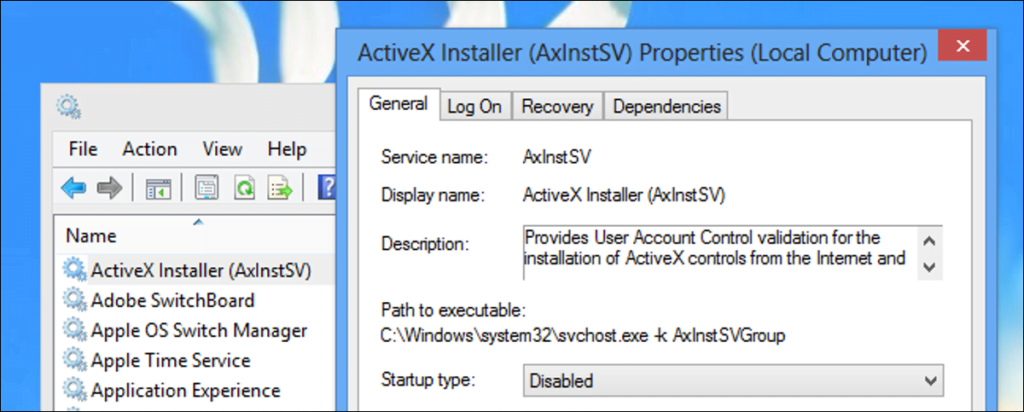Si desea exprimir hasta la última gota del rendimiento de su PC, puede considerar deshabilitar algunos de los servicios integrados de Windows. ¿Pero cuáles inhabilitar? ¿Y cuáles puedes desactivar de forma segura?
Importante: deshabilitar los servicios no es una solución milagrosa
En How-To Geek, no somos grandes fanáticos de deshabilitar los servicios de Windows, al menos no creemos que deshabilitar los servicios de Microsoft integrados en Windows sea una gran idea la mayor parte del tiempo. La plupart d’entre eux sont hautement optimisés et occupent en fait presque zéro temps CPU, et ils finissent par être paginés de la mémoire active vers le fichier d’échange, de sorte qu’ils ne gaspillent pas vraiment la mémoire de votre système de todas maneras. Hay muchos más que son imprescindibles para el correcto funcionamiento del sistema operativo, y vas a romper cosas con solo apagarlas al azar.
Para que no crea que estamos locos, le recomendamos que desactive los servicios, pero no los integrados. Los servicios que debe examinar muy de cerca son los servicios de terceros que ralentizan su computadora. Si ha instalado mucho software, probablemente haya mucho. Debe eliminar cualquier software que no esté utilizando, luego deshabilitar los servicios si es necesario (tenga cuidado porque obviamente puede romper cosas).
Si está utilizando Windows 8, encontrará que los servicios del sistema se han optimizado aún más, utilizan menos memoria y muchos de ellos se han combinado para utilizar menos procesos al mismo tiempo. Diríamos que si bien las aplicaciones modernas son bastante inútiles en una computadora portátil o de escritorio, la computadora de escritorio estándar en Windows 8 es mucho más ágil y optimizada para la velocidad, por lo que la actualización no es una mala idea para usted.
También vale la pena señalar que si está de humor para modificar su computadora para acelerar el rendimiento, obtendrá mucho más eliminando el software que no necesita, reemplazando el software pésimo con mejores alternativas y mejorando. que no tiene software espía en su PC.
Dado que probablemente aún desee obtener más información sobre cómo desactivar los servicios, nuestros amigos del sitio web de 7 tutoriales escribieron un conjunto de pautas sobre lo que se puede desactivar de forma segura, así como información útil sobre por qué cada uno puede eliminarse sin dañar su PC. Notará que recomiendan configurar muchos servicios en manual en lugar de deshabilitarlos (y algunos de ellos ya están configurados en manual de forma predeterminada, por lo que deshabilitarlos no mejorará el rendimiento).
Ya dame una lista
Dado que no podemos simplemente referirlo a otra persona sin agregar nuestros propios pensamientos, aquí está nuestra lista rápida de algunos servicios integrados de Windows que generalmente están activados de manera predeterminada y puede desactivarlos de manera segura. Cuando lees la lista completa a 7 tutoriales, asegúrese de leer la explicación de cada uno antes de apagar las cosas.
- Cola de impresión (si no utiliza una impresora o imprime PDF)
- Compatibilidad con Bluetooth (si no está utilizando Bluetooth)
- Registro remoto (generalmente no se ejecuta de forma predeterminada, pero puede deshabilitarlo para mayor seguridad)
- Escritorio remoto (hay 3 servicios. Si no está utilizando Escritorio remoto, apáguelos)
Nota: No recomendamos que desactive el servicio de hora de Windows. Apagarlo no mejorará el rendimiento de su PC (ya está configurado en manual y solo funciona ocasionalmente, y es mejor configurar la hora de su computadora correctamente, por muchas razones, incluida la integridad de la marca de tiempo de los archivos.
¿Deshabilitar servicios? Olvidé como
Sí, la mayoría de ustedes probablemente no lo hayan olvidado. Por si acaso, así es como. Abra la pantalla Inicio o el menú Inicio de Windows, escriba services.msc y presione la tecla Intro para mostrar el panel Servicios.
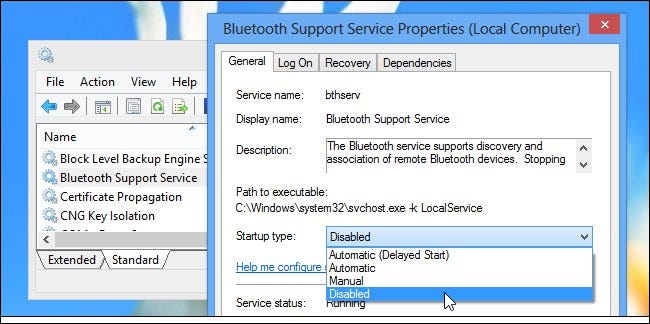
Haga doble clic en el elemento que desea deshabilitar y cambie la lista desplegable a Deshabilitado (o Manual si lo prefiere).
¿Eres un modificador de sistemas? ¿Tiene experiencia con la desactivación de servicios? Exprese los comentarios y brinde su experiencia a sus compañeros lectores.